如何輕鬆修復 Apple Pay 服務目前不可用的問題
 來自 歐麗莎 / 12年2024月09日00:XNUMX
來自 歐麗莎 / 12年2024月09日00:XNUMX 為什麼我的 iPhone 上顯示 Apple Pay 服務目前不可用?我嘗試在線上商店上玩我的訂單,但設備的螢幕突然顯示此訊息。這是我需要擔心的事情,還是事情沒有那麼嚴重?我需要你的意見,因為這是我第一次遇到這種情況。您的幫助和建議對我來說意義重大。謝謝你!
許多 Apple 裝置用戶都會遇到對話框,其中顯示一條訊息,指出 Apple Pay 服務目前不可用。如果您是其中之一,那麼您就來對地方了,因為本文介紹了解決此類問題可能需要的資訊。無論問題是否是由於互聯網、系統問題等造成的,您都可以相信以下部分的資訊和指南。最著名和最有效的解決方案已經包括在內,但您必須正確執行這些程序才能實現您的願望。
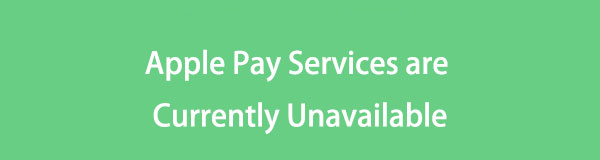

指南清單
第 1 部分:如何透過區域設定修復 Apple Pay 服務目前不可用的問題
Apple Pay 服務不可用的可能原因之一是區域設定不正確。如果你不知道,Apple Pay 並非適用於全球所有國家。因此,如果您所在的地區設定為不可用的地點或國家/地區,您可能會在 Apple 裝置上看到此問題。在這種情況下,您必須將區域設定變更為支援 Apple Pay 的地區。此外,該過程是在「設定」應用程式上完成的,步驟很簡單。
請牢記以下正確說明,以修復透過區域設定匯款時 Apple Pay 服務目前不可用的問題:
步驟 1選擇 設定 Apple 裝置主畫面上的圖示以顯示其介面。您必須選擇 總 靠近上部,然後 語言和地區 就下一個。
步驟 2之後,點擊 地區,您的裝置螢幕上將顯示國家/地區清單。因此,請選擇正確的地區或國家,然後檢查 Apple Pay 服務是否最終可用。
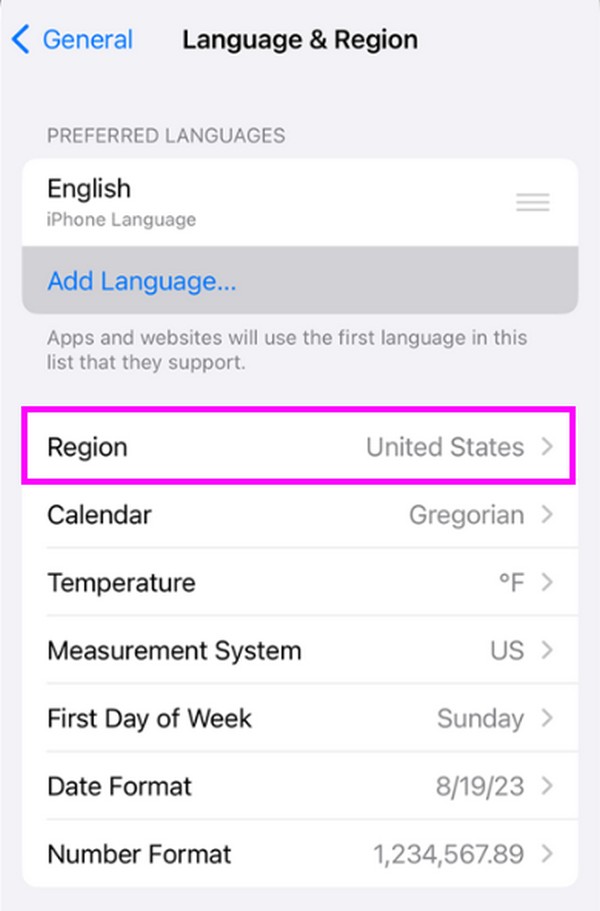
如果這無法解決服務問題,您仍然可以透過以下其他選項在裝置上有效使用 Apple Pay 服務。
FoneLab使您可以將iPhone / iPad / iPod從DFU模式,恢復模式,Apple徽標,耳機模式等修復到正常狀態而不會丟失數據。
- 修復禁用的iOS系統問題。
- 從禁用的iOS設備中提取數據,而不會丟失數據。
- 它是安全且易於使用的。
第 2 部分:如何修復 Apple Pay 服務目前無法透過其他網路使用的問題
您的網路連線不佳也可能是您無法在 Apple 裝置上使用 Apple Pay 服務的原因。如果是這樣,只需更改您連接的網路即可解決問題。如果您目前使用蜂窩數據,請嘗試連接到 WiFi 網路以獲得更穩定的網路。畢竟,您可以將設備連接到各種 WiFi 網絡,並且只需選擇互聯網速度最快、最穩定的一個即可。
鏡像以下正確說明來修復 Apple Pay 服務目前不可用,請稍後透過其他網路重試:
步驟 1已提交 設定,並且在上半部分,您必須選擇 細胞的 選項卡繼續。之後,點擊 蜂窩數據 打開最上面的區域即可關閉。
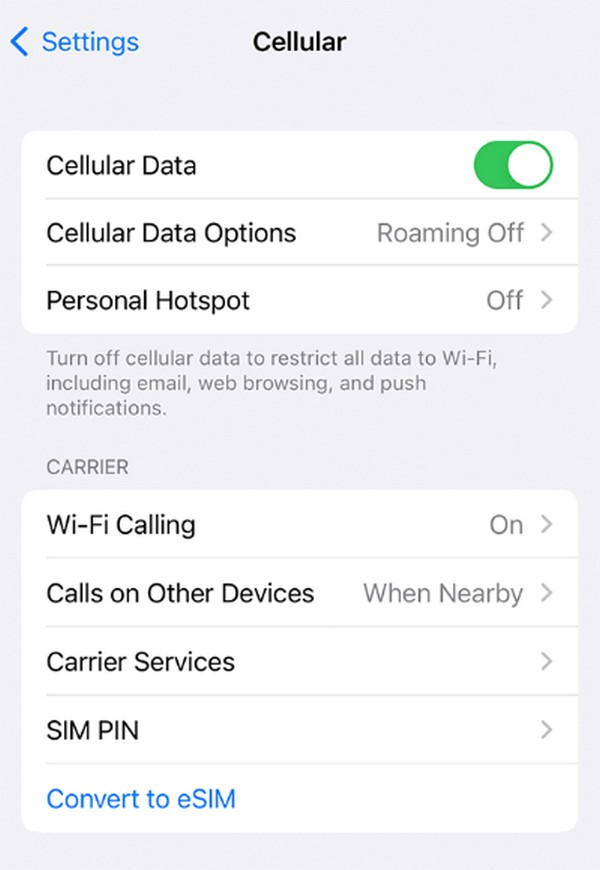
步驟 2接下來,回到 設定' 初始畫面並點擊 無線網絡 這次。切換 Wi-Fi 滑塊,然後選擇您計劃連接的 WiFi 網路。最後,輸入指定的密碼將您的裝置連接到穩定的互聯網,然後再次嘗試Apple Pay服務。
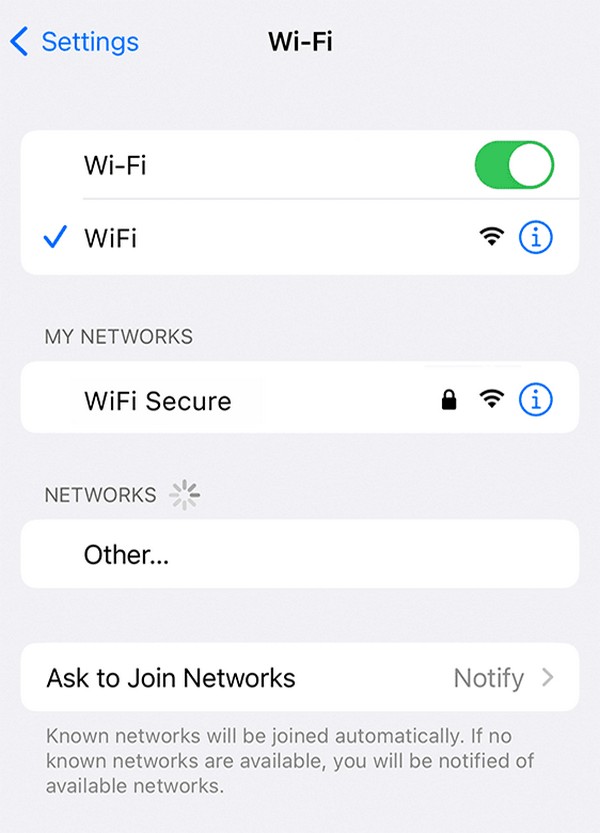
第 3 部分. 如何修復 FoneLab iOS 系統恢復目前無法使用 Apple Pay 服務的問題
同時,使用 FoneLab iOS系統恢復 如果您想更專業地處理Apple Pay服務問題。該工具是 iOS 裝置上無數系統問題的有效修復。因此,您可以相信此修復程序可以解決您的 iPhone、iPod Touch 或 iPad 上無法使用 Apple Pay 服務的問題,尤其是系統問題導致的問題。此外,它還提供 2 種修復模式,有利於您裝置的內容和設定。
FoneLab使您可以將iPhone / iPad / iPod從DFU模式,恢復模式,Apple徽標,耳機模式等修復到正常狀態而不會丟失數據。
- 修復禁用的iOS系統問題。
- 從禁用的iOS設備中提取數據,而不會丟失數據。
- 它是安全且易於使用的。
另一方面,Apple Pay 問題並不是 FoneLab iOS System Recovery 可以解決的唯一問題。它還可以處理其他問題,例如 已禁用的 iOS 設備,有充電問題,無法更新, 驗證更新時卡住了、觸控螢幕故障等等。因此,將它安裝在您的電腦上不僅對您的 iOS 裝置有利,而且在以後遇到其他問題時也非常有幫助。
掌握下面的簡單指南,因為目前無法修復 Apple Pay 服務的模式 FoneLab iOS系統恢復:
步驟 1啟動其中一款電腦瀏覽器,在螢幕上顯示 FoneLab iOS System Recovery 網站。一旦您注意到 免費下載 按鈕在其左側頁面,按一下它以儲存安裝程式。下載後選擇檔案進行安裝,需要一些時間。稍後,將出現一個“開始”按鈕,因此請按一下它來初始化程式。
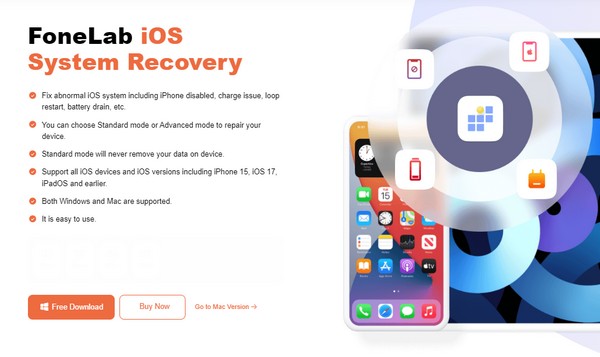
步驟 2iOS 系統恢復、iPhone 資料恢復以及更多功能將在該程式的主介面上顯示。因此,選擇修復功能, iOS系統恢復,在右上角繼續。接下來,點擊 開始 在下面的畫面上,接下來將顯示修復模式。在勾選之前相應地選擇您想要的模式 確認 標籤。
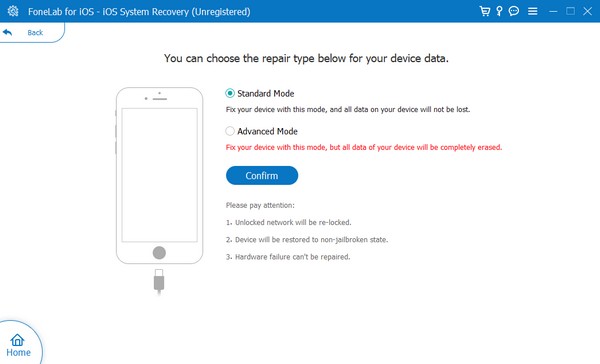
步驟 3同時,將閃電電纜連接到您的 iOS 設備,將其連接到電腦程式。接下來將公佈進入恢復模式的說明,因此請選擇您的設備型號作為頂部選項。它將提出適當的指導方針;因此,請按照它們進行操作,直到下載韌體包。然後,將其用於 iOS 裝置維修。
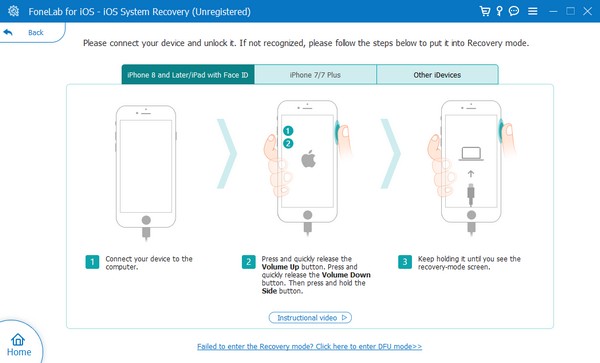
FoneLab使您可以將iPhone / iPad / iPod從DFU模式,恢復模式,Apple徽標,耳機模式等修復到正常狀態而不會丟失數據。
- 修復禁用的iOS系統問題。
- 從禁用的iOS設備中提取數據,而不會丟失數據。
- 它是安全且易於使用的。
第 4 部分:如何透過重置所有設定來修復 Apple Pay 服務目前不可用的問題
可能導致 Apple Pay 服務不可用的另一種可能性是設定配置錯誤。也許您無意中調整了設定選項中的某些內容,導致裝置故障。如果是這樣,將裝置設定重設為出廠預設值會有所幫助。它將刪除您所做的所有更改,包括可能導致 Apple Pay 服務不可用的調整。與其他流程一樣,此方法也可以在「設定」應用程式上輕鬆操作。
對於目前 Apple Pay 上不可用的維修服務,請遵守以下對應程序: 重置所有設置:
步驟 1選擇 設定 在 iOS 裝置的主螢幕上,然後立即前進到 總 選項。之後,選擇 轉移或重置(iOS 設備) 在底部。
步驟 2勾選 重設 螢幕底部的選項卡,其選項將立即出現。從重置選項中,點擊 復位所有設置 選項卡完成,然後再次嘗試 Apple Pay 服務,看看它們是否可用。
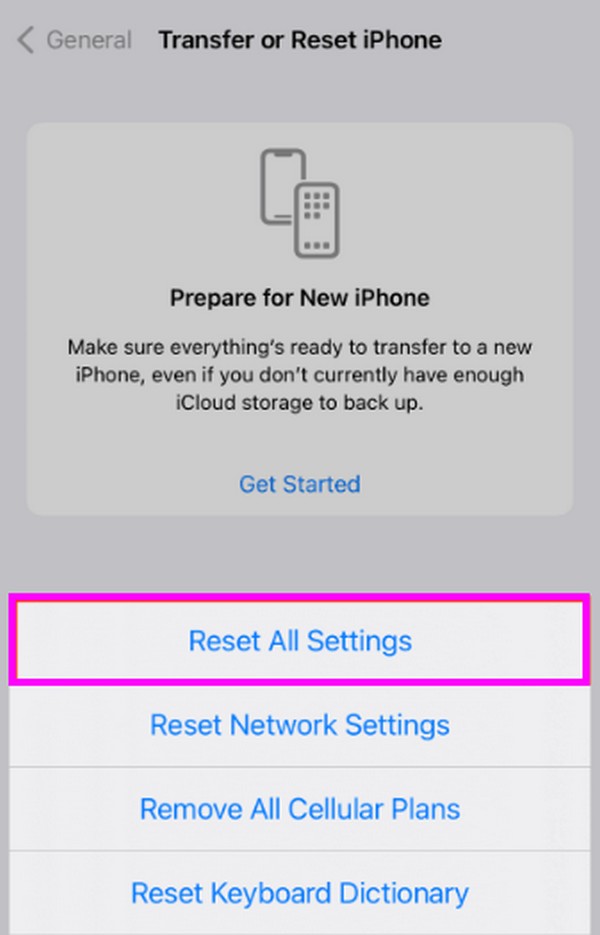
FoneLab使您可以將iPhone / iPad / iPod從DFU模式,恢復模式,Apple徽標,耳機模式等修復到正常狀態而不會丟失數據。
- 修復禁用的iOS系統問題。
- 從禁用的iOS設備中提取數據,而不會丟失數據。
- 它是安全且易於使用的。
第五部分. Apple Pay 服務目前不可用的常見問題解答
為什麼 Apple Pay 服務在我的所有裝置上均不可用?
Apple Pay 可能已關閉。如果這些服務僅在您的一台設備上不可用,則問題可能出在您的iPhone、iPad 等設備上。但如果無論您使用哪一款iOS 設備,這些服務均不可用,則一定表示Apple Pay 服務已關閉。
如何檢查我的 Apple Pay 是否被封鎖?
你可以檢查是否被屏蔽了 設定 應用程式.繼續前往 錢包和Apple Pay 部分,然後點擊您的 Apple Pay 現金卡。如果您的帳戶被阻止,則會顯示一則訊息,表示您的帳戶正在接受審核或鎖定。
FoneLab使您可以將iPhone / iPad / iPod從DFU模式,恢復模式,Apple徽標,耳機模式等修復到正常狀態而不會丟失數據。
- 修復禁用的iOS系統問題。
- 從禁用的iOS設備中提取數據,而不會丟失數據。
- 它是安全且易於使用的。
您可以使用上述推薦方法立即啟用 Apple Pay 服務。所以,要正確使用它們,尤其是 FoneLab iOS系統恢復 程序。
